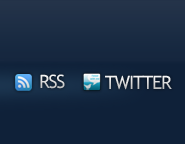もう消えたかと思っていたブログですが、久々にログインしたらまだ残っていたので忘備録として標記の内容を書いておきます。
割と困っている人も多いかな、と思うので。
Windows10のリモートデスクトップを利用して、遠隔地から性能の高いPCをワークスペースとして雑魚PCで使用しようと言う魂胆で始めたのですが、なかなか上手くいかなかった。結局、2、3時間掛かってやっと色々理解したのですが、詳しい中身の事は抜きにして取り敢えず簡潔にやり方だけ書いておこうと思います。
◆前提。
リモートデスクトップで遠隔地から動かすワークスペースPCはWindows Proである必要があります。大抵の人はHomeだと思うので、14,000円ほどでアップデートできるので、アップデートしましょう。
◆始めの設定。
設定自体は簡単です。
『コントロールパネル』→『システムとセキュリティ』→『システム』欄の『リモートアクセスの許可』
Windows Proになると、これで開くタブに『リモートデスクトップ』の欄が出てくるので、許可する設定に変更。
あと、このとき電源が自動スリープになっていると警告が出るので、それに従って自動スリープ切に設定します。
取り敢えずこれで設定は終わりです。あとは、直に触る方のPC(以下、作業PC)で、スタートボタンからリモートデスクトップのアプリを検索して起動。ワークスペースのPC名(この探し方はググればすぐ出るので割愛)を打ち込んで起動するだけ。
よし、使えるぞ、となる筈が二つほど躓きポイントがありました。
◆一つ目。セキュリティソフトの壁。
私の使っているセキュリティソフトはESETですが、こいつが曲者で、外からアクセスしようとすると初期設定では問答無用で弾かれます。
セキュリティソフトとしては正しい仕事をしてくれているので文句は言えませんが、いかんせん頑固なもので、ちゃんとお話しして言うことを聞いてもらうしかありません。
設定方法です。ただ、その前に先述の手順で、作業PCでリモートアクセスの直前まで準備しておきましょう。後から準備すると色々煩わしいです。また、作業PCはこの段階では取り敢えずデスクトップPCと同じルーター経由でアクセスしましょう。作業PC→ルーター→デスクトップPCとなるように。
ワークスペースPCの側でESETの管理画面を開いて。
『設定』→右下の『詳細設定』→『パーソナルファイアーウォール』
『フィルタリングモード』が初期では『自動モード』になっているので対話モードに変更。
すると色々なソフトのアクセスについて全部許可するか聞いてきますが、取り敢えず無視して置いときます。
今度は作業PCでアクセスを試みます。「そもそもワークスペースPCが見つからない」と言われた場合は、PC名の代わりにIPアドレスを入力しましょう。調べ方は沢山載ってるサイトがあるので割愛。
「ワークスペースPCは見つかったけど何か知らんアクセスできん」と言われた場合は、そのまま放置してワークスペースPCに戻ります。
ワークスペースPCで、様々なソフトからアクセス許可を求めるタブがいくつも出てくるので、作業PCからのアクセス(読んでれば作業PC名が出てくるので分かる)が出てくるまでは、取り敢えず「ルール化」などの余計なところにチェックが入っていないのを確認して遮断していきます。ここで不要なものまで永久ルール化してしまうと他のソフトに不具合出るので気をつけて下さい。
作業PCからのアクセスが出てきたら(2〜3個出てくる筈)、永久ルール化にチェックを入れて許可します。
それが完了したら、フィルタリングモード欄の『ルール』の編集をクリックして余計なものをルール化してないか確認。余計なものが入ってしまっていたらルールを消しましょう。大丈夫なら戻ってフィルタリングモードを『自動モード』に戻します。
これで取り敢えずセキュリティの壁は越えられます。
◆二つ目。固定IPアドレス。
ざっくり言うと、今の設定のままではお家の中でリモートデスクトップは可能だけど、お外の回線からワークスペースPCに繋ぐのは無理です。
何故なら、簡単に言うと、内輪で決めただけの住所か名前でしかワークスペースPCを検索していないからです。これはお家の中だと内輪同士でどこにいるか分かるのですが、一歩外に出て広大なネットの中から探そうと思うと、訳分からん内輪で決めた住所と名前で、しかもその住所が実際はコロコロ変わっているPCを探すことになるからです。無理ですね。
なので、ネット全体の中でピンポイントに特定できるよう、ワークスペースPCの住所を固定する必要があるのです。
やり方。多分、やり方次第ではあるのだろうけど、手続きが多くなるので、ワークスペースPCはモデム(壁に直接繋いでるルーター)に直に繋いだ方が良いです。
直に繋いだら、IPアドレスを固定します。ググったら出てくるので頑張って下さい(放棄)
IPアドレス、サブネットマスク、デフォルトゲートウェイに入力する数字に関しては、
・IPアドレス、デフォルトゲートウェイ→ネットワーク接続、イーサネットの状態、詳細で出てくるIPv4アドレスと、IPv4デフォルトゲートウェイアドレスを入力
・サブネットマスク→255.255.255.0
で行けました。
これができたらルータの設定サイト(ローカルサイト)を開いてポート開放設定。モデム機種によるので型番とポート開放設定でやり方をググった方が早い。
ちなみに、設定としてはさっきのIPアドレスとプロトコル:TCPと、ポート番号は3389(?調べたところに載ってただけなので何故この数字かは理解してない)
これで設定完了なので、あとは『グローバルIPアドレス 調べる』などでグローバルIPアドレスを調べてくれるサイトにワークスペースPCで行って、そのアドレスをメモる。
◆最後。
作業PCでの操作。リモートデスクトップソフトのPC名を入れるところに先ほどのワークスペースPCのグローバルIPアドレスを突っ込んで、ログインアカンウトはWindowsアカウントに登録してるメールアドレスを打ち込んで、アクセスするだけ。やっと繋がった……
私はこれで外部からでもリモートデスクトップが使えるようになりました。実家から自宅のワークスペースもOK。なんなら出先からテザリングでのアクセスも可能でした。
他にもちょくちょく設定によっては引っ掛かるポイントがあるかも知れないので、それはその都度ググると言うことで……
本日これにて。
PR